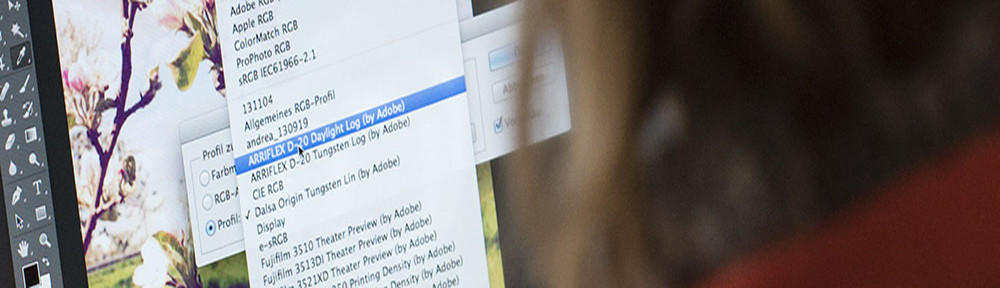Ob schlicht oder völlig abgedreht – ihr steht auf fantasievolle Composings? Dann haben wir genau das richtige für euch! Adobe Stock steuert einen spannenden Zusatzpreis zum diesjährigen DOCMA Award bei: Einen Workshop-Tag mit dem Fotografen und Photoshop-Künstler Uli Staiger plus ein Adobe Creative Cloud Jahresabo inklusive 10 Adobe Stock Standard Downloads pro Monat.
Ursprünglich kommt der Begriff „Remix“ aus der Musikszene. Die Inspiration durch bekannte Werke – entweder als Neuinterpretation oder Verfremdung – ist aber auch ein Stilmittel in der Kunst. Genau hier setzen der DOCMA Award 2019 und der Adobe Stock Zusatzpreis an: Ganz egal ob Anfänger, Fortgeschritten oder Profi, beim Docma Award können alle mitmachen – ergänzt einfach eine eurer Einsendungen durch eines der Adobe Stock Medien, die wir euch als Creative Cloud Bibliothek zur Verfügung stellen und schon seid ihr dabei. Ob ihr das ganze Bild einsetzt oder euch einzelne Elemente heraussucht, bleibt eurer Kreativität überlassen.

Viele von euch kennen den Berliner Uli Staiger bereits aus unserem #VisualTrendsRemix „Geschichte und Erinnerung“ und der #AdobeNacht. Uli ist ein echter Meister seines Fachs. Wer also wäre geeigneter, für den Adobe Stock Zusatzpreis in der Jury zu sitzen und mitzuentscheiden, welcher der Teilnehmer einen exklusiven Workshop mit dem Meister persönlich in Berlin gewinnt? Neben dem Tag mit Uli Staiger gibt es übrigens auch noch eine Jahreslizenz für die Adobe Creative Cloud inklusive 10 Adobe Stock Standard Downloads pro Monat on top. Mitmachen ist also schon nahezu Pflicht!
So nutzt ihr die Creative Cloud Bibliothek

Damit ihr direkt loslegen könnt, haben wir euch die Motivauswahl als Creative Cloud Bibliothek aufbereitet. Wichtig: Die Bilder dürfen nur im Rahmen des Adobe Stock Zusatzpreises zum DOCMA Award 2019 eingesetzt und nicht für andere Projekte weiterverwendet werden. Lest außerdem auch die dort hinterlegten Nutzungsbedingungen, bevor ihr loslegt und die Bibliothek in euer bevorzugtes Adobe CC Programm importiert. Das funktioniert so:
- Klickt oben rechts im Bibliotheksbereich auf das Menü Optionen und wählt Bibliothek importieren.

- Im Popup „Bibliothek importieren“ klickt ihr auf Ordner auswählen.
- Hier wählt ihr die Bibliotheksdatei aus und bestätigt mit OK.
- Der ausgewählte Speicherort wird euch im Popup „Bibliothek importieren“ angezeigt. Klickt auf Importieren und anschließend auf OK.
So arbeitet ihr mit 3D Dateien
Für besonders plastische Effekte könnt ihr auch 3D-Grafiken in euer Artwork einbauen. Auch diese könnt ihr ganz einfach in Adobe Photoshop CC öffnen und bearbeiten:
- 3D-Datei herunterladen
Die Datei besteht aus mehreren Teilen und ist entsprechen gezippt. Die zip.-Datei ladet ihr aus der Bibliothek herunter oder speichert sie in eurer Creative Cloud.

- Entzippen
Wenn sich die zip-Datei nicht selbstständig entpackt, könnt ihr sie per Doppelklick selbst entzippen. Alternativ zur systeminhärenten Entpacksoftware könnt ihr auch kostenlose Programme wie „Express Zip“ oder „7-Zip“ verwenden.

- Datei öffnen
Über die Menüpunkte „Datei“ und „Öffnen“ könnt ihr die „obj-Datei“ aus dem entzippten Ordner in Adobe Photoshop CC öffnen. Natürlich könnt ihr auch zuerst eine neue Arbeitsfläche anlegen und dort den Befehl „3D – Neue 3D-Ebene aus Datei“ zum Öffnen verwenden. Ihr seht nun einen Unterordner, in dem sich die jpg-Dateien mit den Informationen zu Farbe und Oberflächentextur befinden. Die Zuordnung zum 3D-Objekt erfolgt automatisch über die .mdl- bzw. mtl-Datei. Wenn euch Adobe Photoshop CC fragt, ob ihr den Arbeitsbereich öffnen wollt, dann klickt auf OK. So stehen euch alle notwendigen Bedienfelder zur Verfügung.

- Bearbeitung
Ihr könnt die 3D-Datei mit allen Adobe Photoshop CC 3D-Werkzeugen und mit den meisten klassischen Bildbearbeitungswerkzeugen bearbeiten. Wenn ihr noch nicht mit Adobe Photoshop CC 3D-Dateien gearbeitet habt, könnt ihr euch hier Unterstützung holen.

So könnt ihr teilnehmen
Eure fertigen Artworks könnt ihr über das Uploadverfahren auf der Seite des DOCMA Awards hochladen. Gebt dabei im dazugehörigen Feld unbedingt an, welches der Adobe Stock Bilder ihr in euer Werk eingebaut habt.
Übrigens: Alle Bilder in der Creative Cloud Bibliothek hat Uli Staiger persönlich für euch ausgesucht. Solltet ihr dort trotzdem nicht das passende Motiv für euer Projekt finden, gibt es ein paar weitere Wege, die ihr gehen könnt. Wenn ihr bereits Adobe Stock Kunde seid, könnt ihr natürlich auch alle Adobe Stock Medien verwenden, die ihr bereits erworben habt. Oder ihr könnt euch für den 30-tägigen Probezugang bei Adobe Stock registrieren und unter zehn kostenlosen Standard Downloads eure Favoriten aussuchen – insgesamt stehen euch so über 100 Millionen Stock Medien zur Verfügung.
Mitmachen könnt ihr beim Adobe Stock Zusatzpreis noch bis zum 10. Mai 2019. Dann muss euer Bild eingereicht sein. Die Nutzungsbedingungen für die Adobe Stock Auswahl findet ihr in der Creative Cloud Bibliothek. Darüber hinaus gelten die Teilnahmebedingungen des DOCMA Awards.
Alle wichtigen Links auf einen Blick:
Wir freuen uns auf euren kreativen Input und wünschen euch viel Erfolg!
The post Gewinnt einen Tag mit Digital Artist Uli Staiger: Adobe Stock sponsert Zusatzpreis für DOCMA Award 2019 appeared first on Creative Connection.